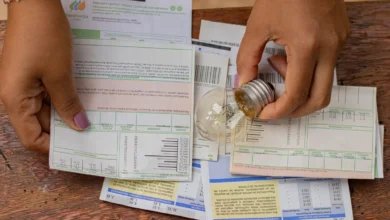O Nubank acaba de lançar uma nova funcionalidade que promete transformar a forma como os clientes acessam o crédito.
Batizada de “Nu Limite Garantido“, essa inovadora solução permite que os usuários convertam seus investimentos em Certificados de Depósito Bancário (CDBs) em limite de crédito em seus cartões Nubank, abrindo portas para uma experiência financeira mais ágil e personalizada.
O “Nu Limite Garantido” é uma funcionalidade recém-lançada pelo Nubank que permite aos seus clientes converter os investimentos em CDBs em limite de crédito em seus cartões.
Essa transformação é simples e quase imediata, proporcionando uma alternativa rápida e prática de acesso ao crédito, sem a necessidade de passar por uma análise de crédito tradicional.
Uma das principais vantagens dessa nova opção é a dispensa da verificação de crédito prévia. Isso facilita o acesso ao limite adicional para clientes que, por algum motivo, enfrentam restrições nas análises de crédito convencionais.
Além disso, ao utilizar o limite convertido, os usuários podem aproveitar um sistema de cashback, recebendo parte do dinheiro de volta.
Processo de ativação do “Nu Limite Garantido”
O processo de ativação do “Nu Limite Garantido” é simples e pode ser realizado diretamente pelo aplicativo do Nubank.
Os usuários podem converter qualquer valor a partir de R$ 1 aplicado em CDBs em limite de crédito para o cartão, até o montante máximo investido. O resgate do valor investido em CDB pode ser realizado em prazos que variam de 3 a 48 meses.
No entanto, é importante que os clientes planejem com cuidado, pois o resgate antecipado antes do prazo estipulado pode resultar na perda dos juros acumulados, fazendo com que o valor recebido seja menor que o investido inicialmente.
Outro ponto fundamental é a gestão das faturas do cartão de crédito. Caso a fatura não seja quitada até a data de vencimento, os investimentos em CDB que garantem o crédito serão automaticamente utilizados para cobrir o pagamento da fatura, seja de forma parcial ou total, conforme o valor disponível.
Como acessar o Nubank
O Nubank, como um banco totalmente digital, concentra a maior parte de suas funcionalidades no aplicativo móvel. No entanto, em determinadas situações, o acesso pelo computador pode se tornar uma alternativa útil e conveniente.
Imagine, por exemplo, a necessidade de bloquear seu cartão rapidamente após a perda ou roubo do seu celular. Ou, quem sabe, a vontade de visualizar seu extrato e faturas de uma forma mais confortável na tela do computador. Esses são apenas alguns dos cenários em que o acesso pelo PC pode ser uma solução prática.
Ao acessar sua conta Nubank pelo computador, você terá acesso a um conjunto específico de funcionalidades. Embora não seja possível realizar todas as operações disponíveis no aplicativo móvel, você poderá:
- Visualizar sua Fatura: Consultar a fatura atual, bem como faturas anteriores, de forma detalhada;
- Emitir Boleto de Pagamento: Gerar um boleto bancário para efetuar o pagamento da sua fatura;
- Bloquear seu Cartão: Caso necessite bloquear seu cartão, você pode realizar essa ação diretamente pelo site do Nubank;
- Acessar seus Dados Pessoais: Visualizar e atualizar informações como seu nome, endereço e contatos;
- Entrar em Contato com o Atendimento: Acessar os canais de atendimento do Nubank, como e-mail e chat, para solicitar suporte.
É importante ressaltar que funcionalidades como transferências, investimentos, empréstimos e consulta de saldo não estão disponíveis no acesso pelo computador. Para essas operações, você precisará utilizar o aplicativo móvel do Nubank.
Acessando sua conta Nubank pelo PC
Agora que você conhece as principais funcionalidades disponíveis, vamos entender o passo a passo para acessar sua conta Nubank pelo computador:
- Acesse o Site Oficial do Nubank: Vá até o endereço www.nubank.com.br e clique na opção “Login” no canto superior direito;
- Informe seus Dados de Acesso: Digite seu CPF e a senha completa da sua conta Nubank. Lembre-se de que essa não é a mesma senha de 4 dígitos utilizada no aplicativo;
- Confirme sua Identidade: Caso você esteja com o seu celular, basta apontar a câmera para o QR Code exibido na tela do computador. Isso irá validar seu acesso. Caso contrário, selecione a opção “Estou sem celular” para prosseguir;
- Explore as Funcionalidades Disponíveis: Agora que você está logado, explore as opções de visualização de fatura, bloqueio de cartão e demais recursos oferecidos pelo acesso pelo computador.